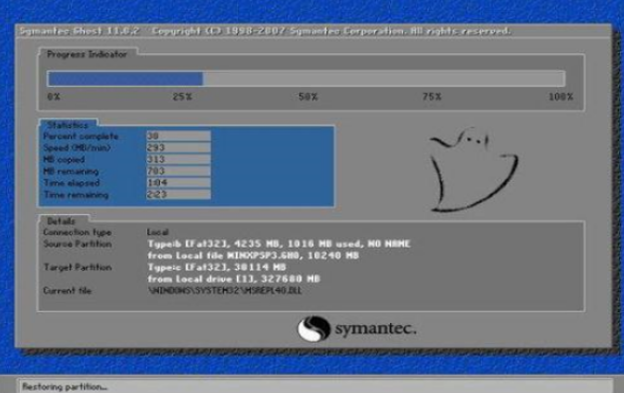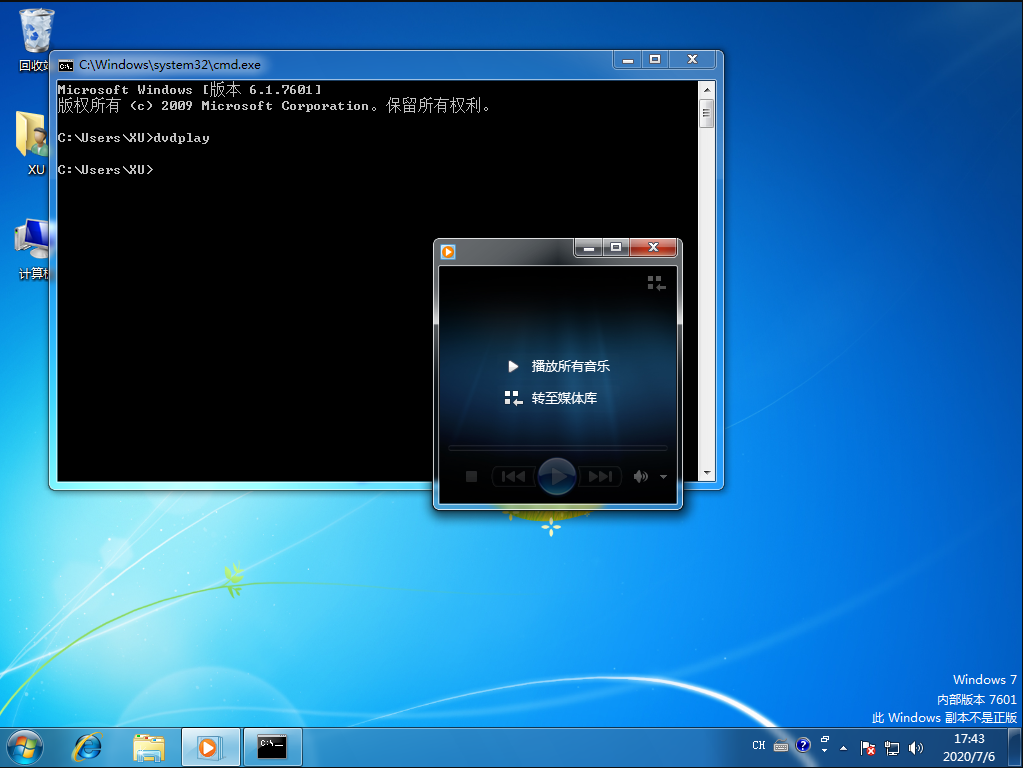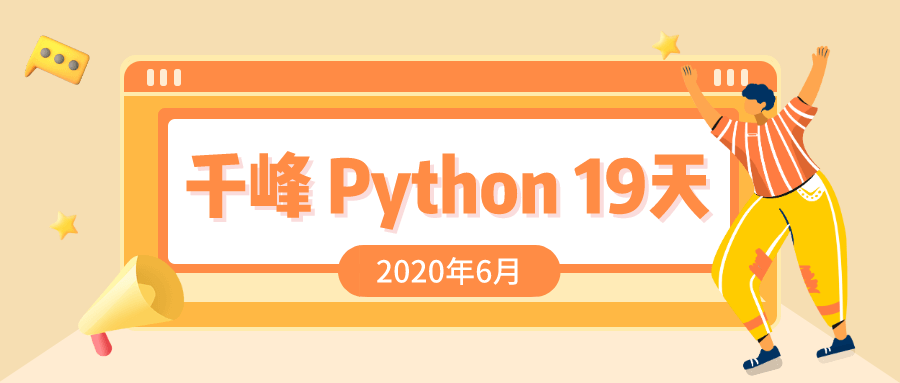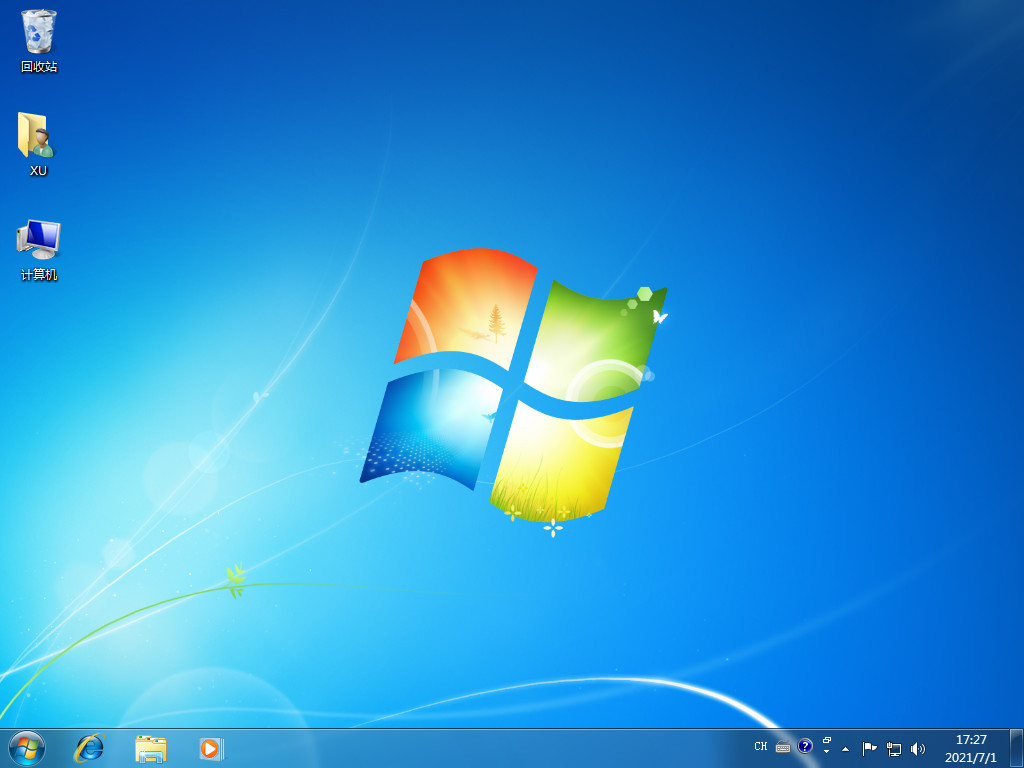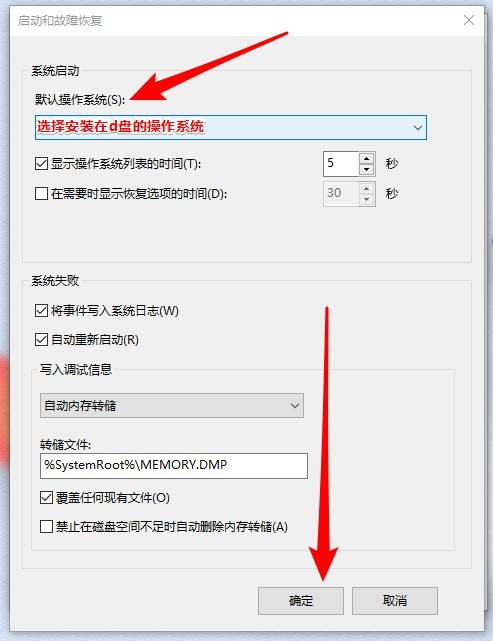电脑启动盘制作教程:如何进入U盘启动模式
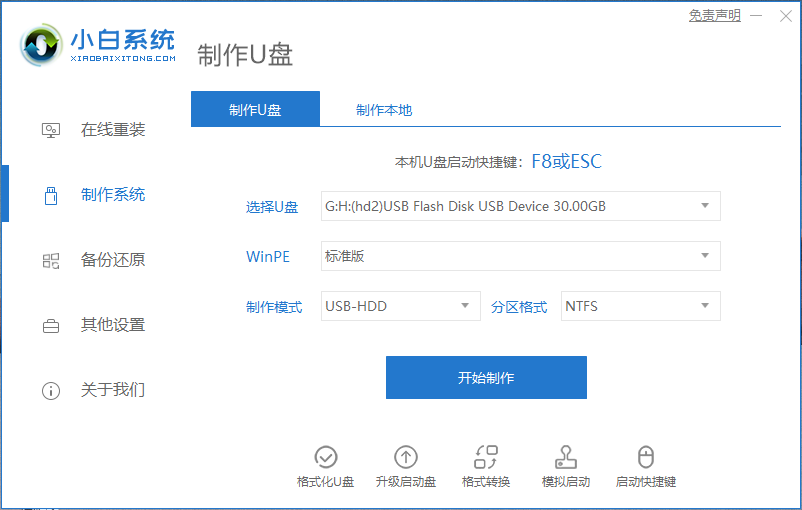
戴尔电脑
开机时按F12键进入启动选项。
在“Boot Sequence”选项中选择USB设备作为第一启动项。
按下“Enter”键,保存并退出BIOS设置。
WEEX交易所已上线平台币 WEEX Token (WXT)。WXT 作为 WEEX 交易所生态系统的基石,主要用于激励 WEEX 交易平台社区的合作伙伴、贡献者、先驱和活跃成员。
新用户注册 WEEX 账户、参与交易挖矿及平台其他活动,均可免费获得 WXT 空投奖励。
注意:某些型号的Dell电脑需要先进入BIOS设置,将“Secure Boot”关闭才能启动U盘。
惠普电脑
开机时按F9键进入启动选项。
选择USB设备,按下“Enter”键启动电脑。
注意:某些型号的HP电脑需要先进入BIOS设置,将“Secure Boot”关闭才能启动U盘。
联想电脑
开机时按F12键进入启动选项。
选择USB设备,按下“Enter”键启动电脑。
注意:某些型号的Lenovo电脑需要先进入BIOS设置,将“Secure Boot”关闭才能启动U盘。
华硕电脑
开机时按Esc键进入启动选项。
选择“可移动设备”选项,按下“Enter”键启动电脑。
注意:某些型号的ASUS电脑需要先进入BIOS设置,将“Secure Boot”关闭才能启动U盘。
宏碁电脑
开机时按F12键进入启动选项。
选择USB设备,按下“Enter”键启动电脑。
注意:某些型号的Acer电脑需要先进入BIOS设置,将“Secure Boot”关闭才能启动U盘。
此外,如果您没有U盘或无法进入U盘启动模式,可以使用小白一键重装系统的备用方案。这个方案包括备份数据、制作启动盘、进入PE模式、重装系统等步骤,具体教程可以参考官网。
总之,无论您采用哪种方案,记得提前备份重要数据,以免造成不必要的损失。
本站资源均来源于网络或网友投稿,部分资源未经测试,难免存在BUG,所有资源只限于学习研究,不得商用。如使用本站下载的资源造成任何损失或发生侵权行为,均与本站无关。如不接受本声明请勿下载!本站资源如有侵权,请联系QQ:497149677核实后立即删除!
最客资源网 » 电脑启动盘制作教程:如何进入U盘启动模式
最客资源网 » 电脑启动盘制作教程:如何进入U盘启动模式